掌阅安装第三方App最新教程
发布时间:2025-01-13 17:56:58
掌阅安装第三方App最新教程
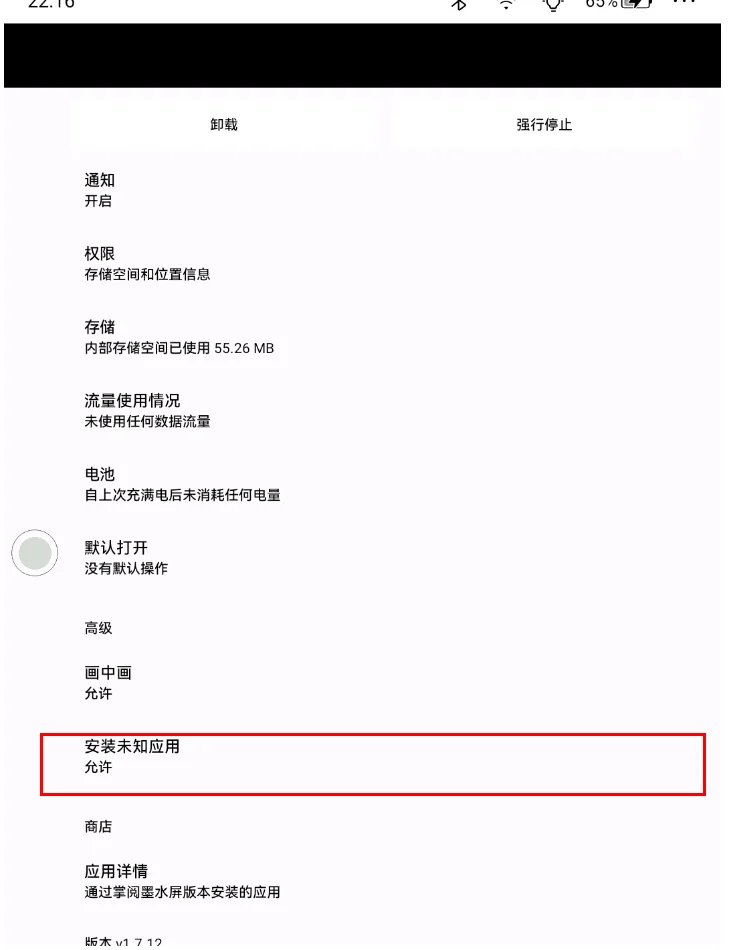











掌阅安装第三方App最新教程,适合掌阅light2、掌阅light2 pro、掌阅light3等应用商城不提供应用下载的机型。
写在前头:此教程是经验兴趣分享,仅供大家对个人机器研究之用,请勿用于商业!官方不提供商城第三方应用下载也是出于系统安全和用户体验考虑,第三方应用使用会卡顿和存在页面刷新残影。此教程借鉴酷安用户Drown_er经验贴。如有任何侵权,请联系删除。
教程:
①用数据线连接电脑,卸载机器的wx读书
②在电脑下载好“流舟文件”安卓版,并命名为weread_android_1.9.7_10244588_900.apk。(注意此文件名不是一直不变,最新的wx读书版本对应到掌阅名字是这个,命名规矩可以看图二)
③把上面的复制到Light2 Pro\内部共享存储空间\iReader\app文件夹下
④把掌阅连接上一个网速比较慢的wifi(手机热点或电脑360随身wifi或者进入路由器后台限制网速,网速越慢成功率越大)
⑤如图三,复制刚才拷贝到Light2 Pro\内部共享存储空间\iReader\app文件下的安装包文件(可增加成功率)
⑥在掌阅上下载自带的wx读书,同时马上刷新刚才文件夹,会出现一个新的文件夹,如图四,点击进该文件夹。
⑦在wx读书下载到90%左右,把文件复制到该文件夹,在98%~安装中不断复制(ctrl+v),并快速选择替换(如图五)。(原理就是趁机替换下载最后一刻的安装文件,复制越快成功率越大)
⑧如果卡成功,最后安装到机器的应该是流舟文件。
⑨给流舟文件授权安装app权限(图六到图十二),之后就可以用流舟文件打开安装包安装任何app了。
⑩成功了的朋友,麻烦关注收藏留言告知下~
#掌阅阅读器 #掌阅ireader #掌阅light2 #掌阅light2pro #掌阅light3 #掌阅light3turbo #掌阅neo2
